Dell Latitude 13 3380 User Manual [gr]
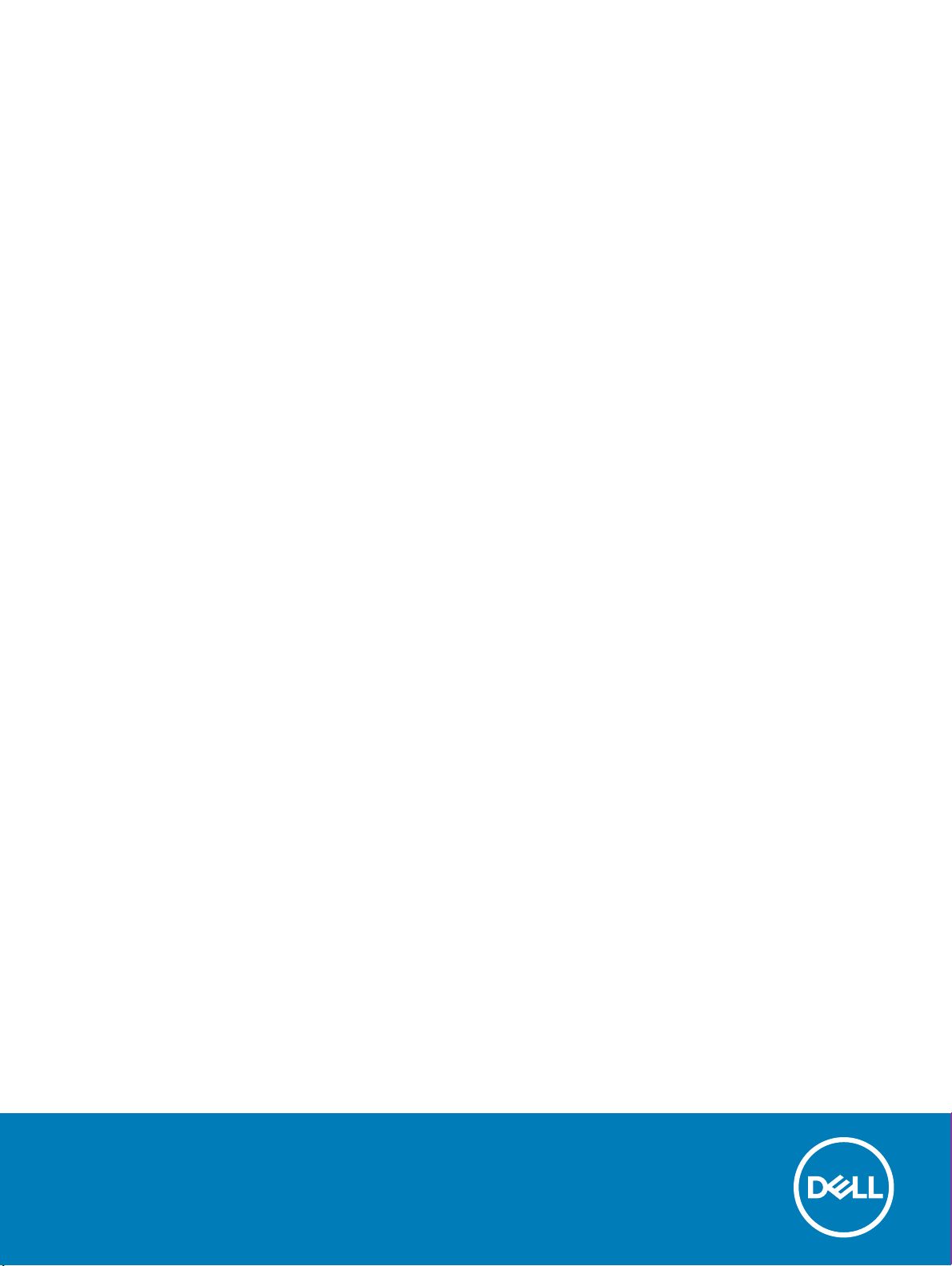
Latitude 3380
Εγχειρίδιο κατόχου
Μοντέλο σύμφωνα με τους κανονισμούς: P80G
Τύπος σύμφωνα με τους κανονισμούς: P80G001
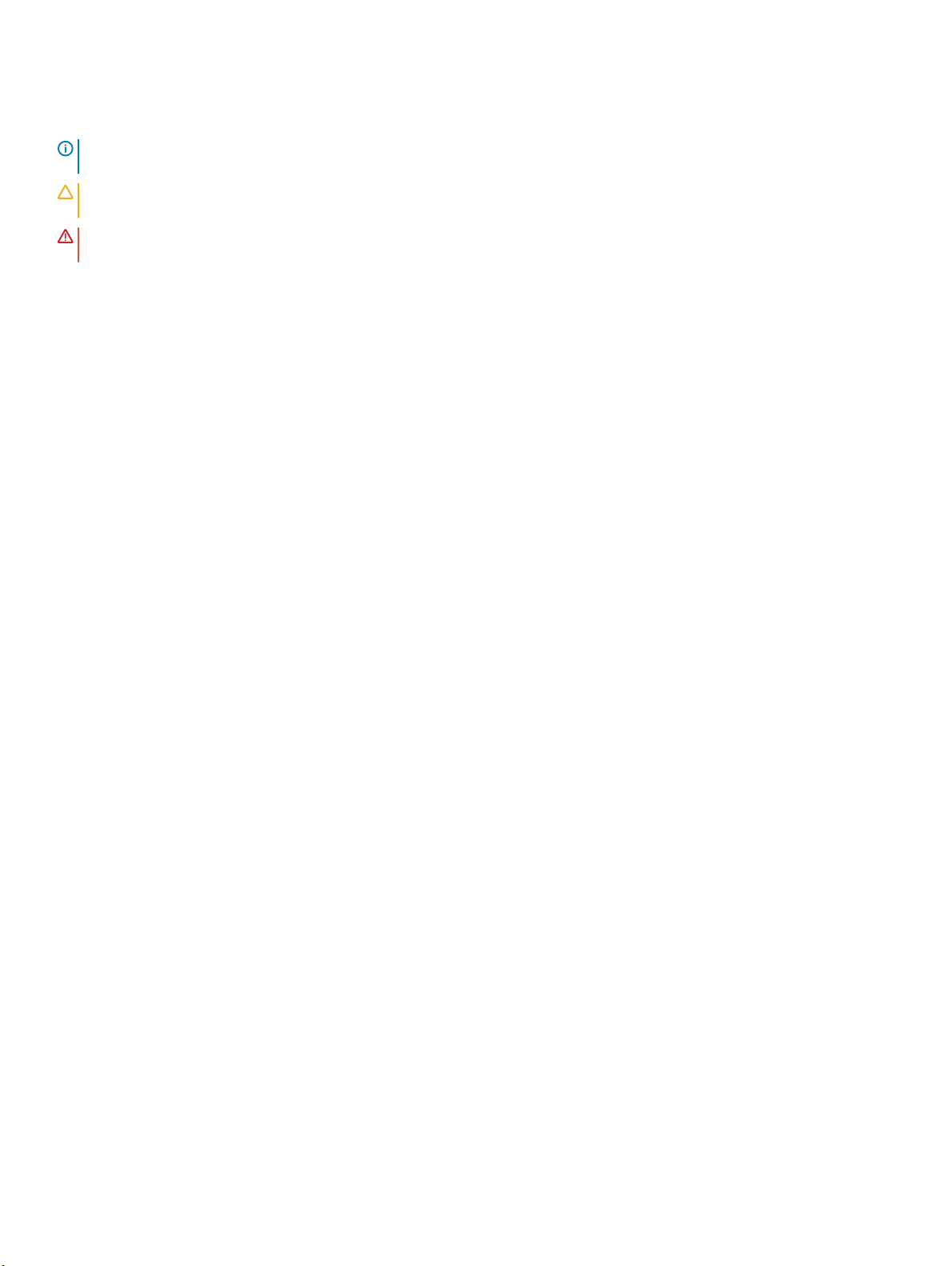
Σημείωση, προσοχή και προειδοποίηση
ΣΗΜΕΙΩΣΗ: Η ΣΗΜΕΙΩΣΗ υποδεικνύει σημαντικές πληροφορίες που σας βοηθούν να χρησιμοποιείτε καλύτερα το
προϊόν σας.
ΠΡΟΣΟΧΗ: Η ΠΡΟΣΟΧΗ υποδεικνύει είτε ενδεχόμενη ζημιά στο υλισμικό είτε απώλεια δεδομένων και σας ενημερώνει
για τον τρόπο με τον οποίο μπορείτε να αποφύγετε το πρόβλημα.
ΠΡΟΕΙΔΟΠΟΙΗΣΗ: Η ΠΡΟΕΙΔΟΠΟΙΗΣΗ υποδεικνύει ότι υπάρχει το ενδεχόμενο να προκληθούν υλική ζημιά και απλός ή
θανάσιμος τραυματισμός.
© 2016 Dell Inc. ή θυγατρικές της. Με επιφύλαξη κάθε νόμιμου δικαιώματος. Το προϊόν προστατεύεται από τη νομοθεσία των ΗΠΑ και τη διεθνή
νομοθεσία για τα πνευματικά δικαιώματα και την πνευματική ιδιοκτησία. Η ονομασία Dell και το λογότυπο της Dell είναι εμπορικά σήματα της Dell Inc.
στις ΗΠΑ και/ή στη δικαιοδοσία άλλων χωρών. Όλα τα υπόλοιπα σήματα και όλες οι υπόλοιπες ονομασίες που μνημονεύονται στο παρόν έγγραφο
ενδέχεται να είναι εμπορικά σήματα των αντίστοιχων εταιρειών τους.
2017 - 02
Αναθ. A01
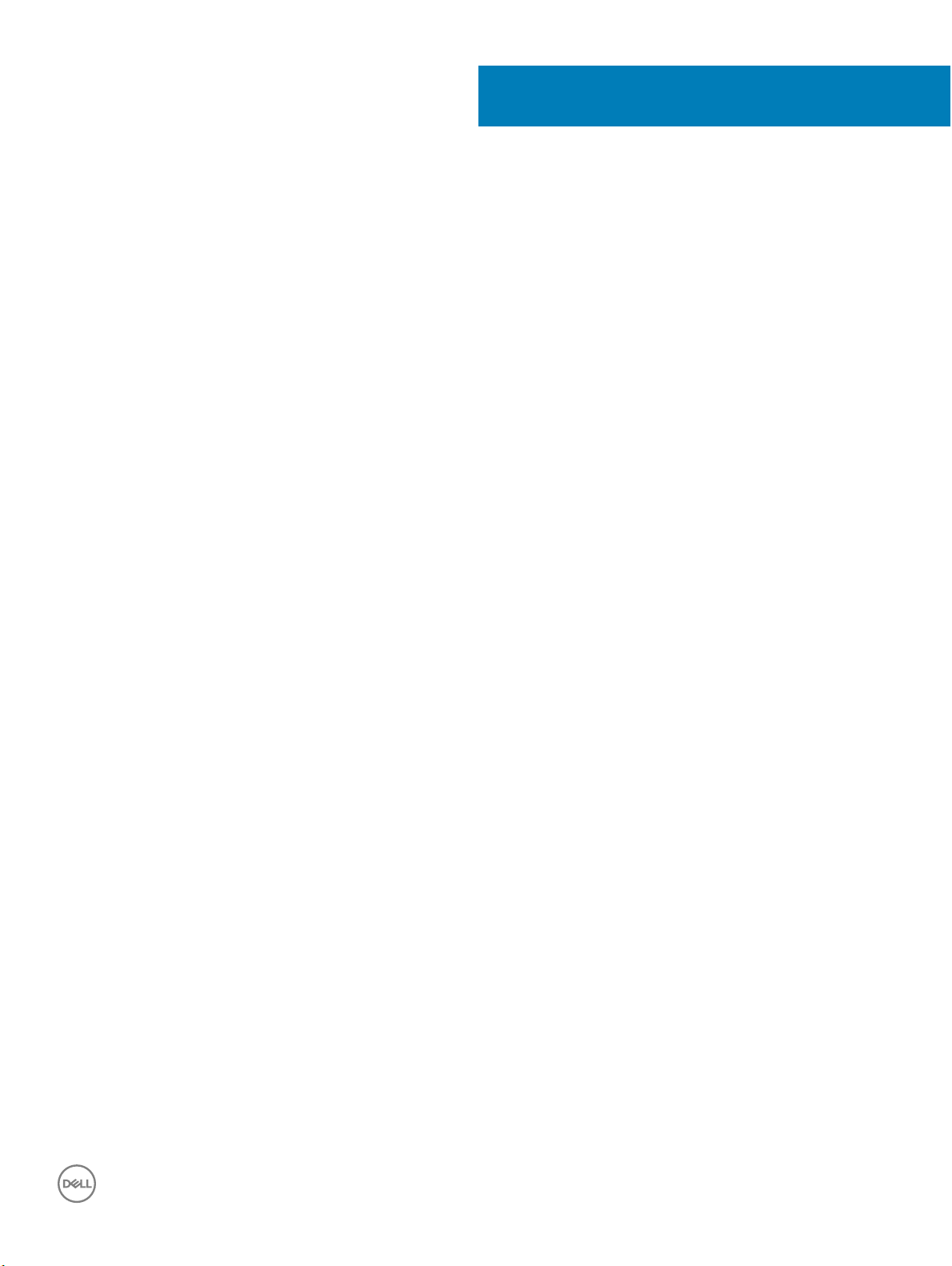
Πίνακας
περιεχομένων
1 Εκτέλεση εργασιών στον υπολογιστή σας................................................................................................ 7
Οδηγίες ασφαλείας...........................................................................................................................................................7
Πριν από την εκτέλεση εργασιών στο εσωτερικό του υπολογιστή σας.................................................................7
Απενεργοποίηση του υπολογιστή σας — Windows 10..............................................................................................8
Μετά την εκτέλεση εργασιών στο εσωτερικό του υπολογιστή σας........................................................................8
2 Αφαίρεση και εγκατάσταση εξαρτημάτων.................................................................................................9
Συνιστώμενα εργαλεία.................................................................................................................................................... 9
Κάρτα microSD.................................................................................................................................................................. 9
Αφαίρεση της κάρτας microSD.................................................................................................................................9
Τοποθέτηση της κάρτας microSD.............................................................................................................................9
Κάλυμμα βάσης................................................................................................................................................................ 9
Αφαίρεση του καλύμματος της βάσης................................................................................................................... 9
Τοποθέτηση του καλύμματος της βάσης..............................................................................................................10
Μπαταρία.......................................................................................................................................................................... 10
Αφαίρεση της μπαταρίας.........................................................................................................................................10
Τοποθέτηση της μπαταρίας......................................................................................................................................11
Πληκτρολόγιο....................................................................................................................................................................11
Αφαίρεση πληκτρολογίου.........................................................................................................................................11
Τοποθέτηση του πληκτρολογίου............................................................................................................................ 15
κάρτα WLAN.....................................................................................................................................................................15
Αφαίρεση κάρτας WLAN..........................................................................................................................................15
Τοποθέτηση της κάρτας WLAN.............................................................................................................................. 16
Μονάδα μνήμης...............................................................................................................................................................17
Αφαίρεση της μονάδας μνήμης..............................................................................................................................17
Εγκατάσταση της μονάδας μνήμης.......................................................................................................................17
Ψύκτρα.............................................................................................................................................................................. 18
Αφαίρεση ψύκτρας................................................................................................................................................... 18
Εγκατάσταση ψύκτρας.............................................................................................................................................18
Ανεμιστήρας συστήματος..............................................................................................................................................19
Αφαίρεση ανεμιστήρα συστήματος.......................................................................................................................19
Εγκατάσταση ανεμιστήρα συστήματος............................................................................................................... 20
Σκληρός δίσκος.............................................................................................................................................................. 20
Αφαίρεση του σκληρού δίσκου............................................................................................................................. 20
Τοποθέτηση του σκληρού δίσκου......................................................................................................................... 22
Διάταξη eMMC................................................................................................................................................................ 22
Αφαίρεση διάταξης eMMC (ενσωματωμένη κάρτα πολυμέσων)...................................................................22
Εγκατάσταση της διάταξης eMMC (ενσωματωμένη κάρτα πολυμέσων)..................................................... 24
Πλακέτα DC-in................................................................................................................................................................. 24
Αφαίρεση της υποδοχής DC-in.............................................................................................................................. 24
Εγκατάσταση της θύρας εισόδου ισχύος DC..................................................................................................... 25
Πλακέτα ήχου..................................................................................................................................................................25
Αφαίρεση της πλακέτας ήχου................................................................................................................................ 25
Πίνακας
περιεχομένων 3
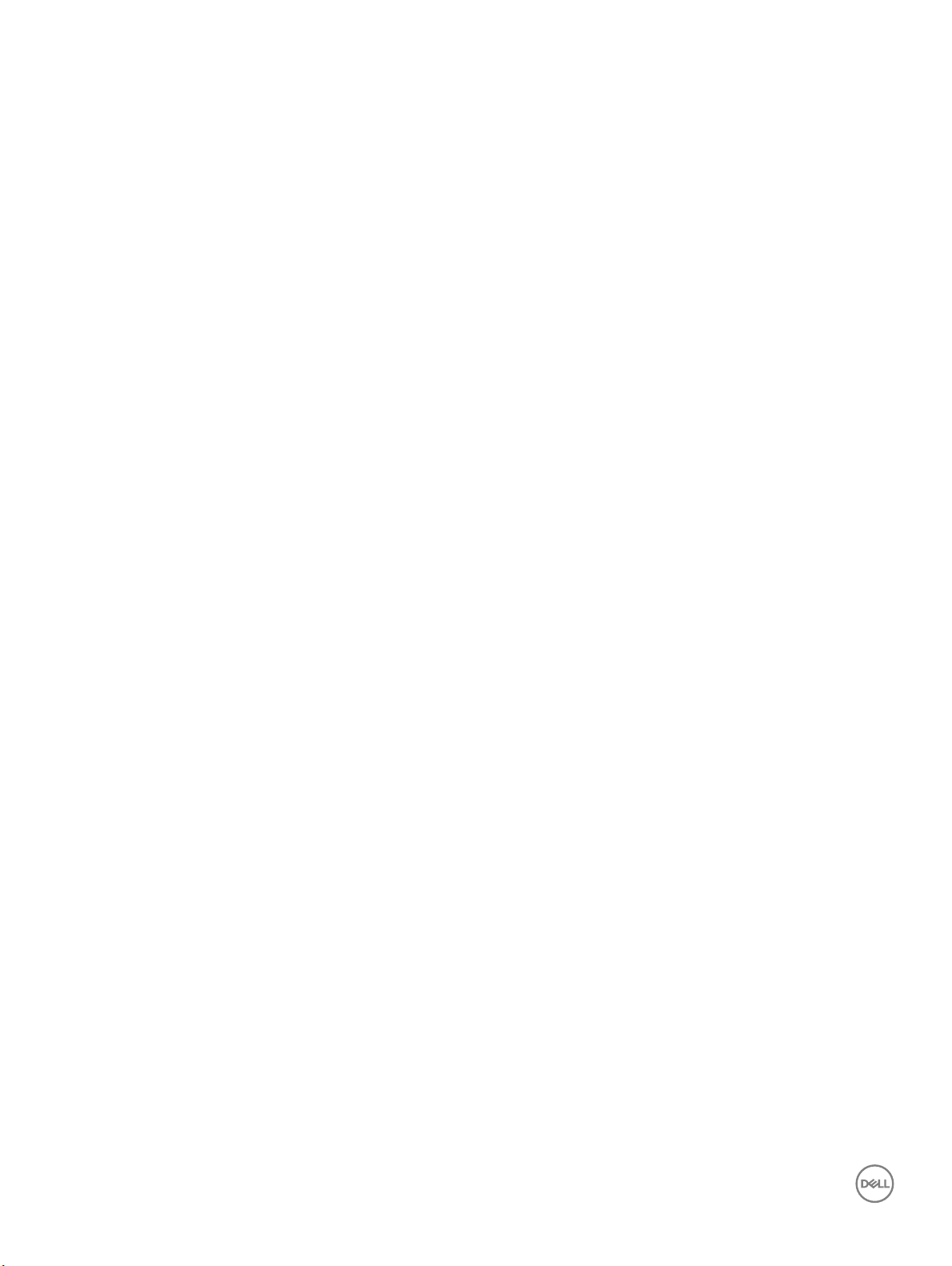
Τοποθέτηση της πλακέτας ήχου............................................................................................................................ 26
Μπαταρία σε σχήμα νομίσματος.................................................................................................................................26
Αφαίρεση της μπαταρίας σε σχήμα νομίσματος............................................................................................... 26
Τοποθέτηση της μπαταρίας σε σχήμα νομίσματος............................................................................................27
Ηχεία................................................................................................................................................................................. 28
Αφαίρεση των ηχείων..............................................................................................................................................28
Εγκατάσταση ηχείων...............................................................................................................................................29
Διάταξη οθόνης...............................................................................................................................................................29
Αφαίρεση της διάταξης της οθόνης......................................................................................................................29
Εγκατάσταση διάταξης οθόνης..............................................................................................................................31
Πλακέτα συστήματος......................................................................................................................................................31
Αφαίρεση πλακέτας συστήματος........................................................................................................................... 31
Εγκατάσταση της πλακέτας συστήματος............................................................................................................ 34
Στήριγμα παλάμης..........................................................................................................................................................35
Επανατοποθέτηση στηρίγματος παλάμης...........................................................................................................35
3 Τεχνολογία και εξαρτήματα.......................................................................................................................36
Προσαρμογέας ισχύος..................................................................................................................................................36
Επεξεργαστές..................................................................................................................................................................36
Εντοπισμός επεξεργαστών στα Windows 10....................................................................................................... 37
Επαλήθευση της χρήσης του επεξεργαστή μέσω της δυνατότητας Task Manager (Διαχείριση
Εργασιών)..................................................................................................................................................................37
Επαλήθευση της χρήσης του επεξεργαστή μέσω της δυνατότητας Resource Monitor (Εποπτεία
πόρων)........................................................................................................................................................................37
Πλινθιοσύνολα.................................................................................................................................................................37
Εντοπισμός του πλινθιοσυνόλου μέσω της δυνατότητας Device Manager (Διαχείριση Συσκευών)
στα Windows 10......................................................................................................................................................... 37
Γραφικά Intel HD Graphics ......................................................................................................................................38
Επιλογές οθόνης.............................................................................................................................................................38
Εντοπισμός του προσαρμογέα της οθόνης........................................................................................................ 38
Αλλαγή της ανάλυσης της οθόνης........................................................................................................................38
Ρύθμιση φωτεινότητας στα Windows 10.............................................................................................................. 38
Σύνδεση με εξωτερικές συσκευές παρουσίασης...............................................................................................38
DDR4........................................................................................................................................................................... 39
Δυνατότητες μνήμης...................................................................................................................................................... 40
Επαλήθευση μνήμης συστήματος στα Windows 10.......................................................................................... 40
Επαλήθευση μνήμης συστήματος στο πρόγραμμα ρύθμισης του συστήματος (BIOS)............................40
Δοκιμές μνήμης μέσω ePSA...................................................................................................................................40
Επιλογές γραφικών.........................................................................................................................................................41
Χαρακτηριστικά USB...................................................................................................................................................... 41
USB 3.0 / USB 3.1 Gen 1 (SuperSpeed USB)......................................................................................................... 41
Ταχύτητα.....................................................................................................................................................................42
Εφαρμογές.................................................................................................................................................................42
Συμβατότητα..............................................................................................................................................................43
Επιλογές σκληρού δίσκου............................................................................................................................................ 43
Εντοπισμός του σκληρού δίσκου στα Windows 10............................................................................................ 43
Εντοπισμός του σκληρού δίσκου στο BIOS........................................................................................................ 43
Πίνακας περιεχομένων
4

HDMI 1.4............................................................................................................................................................................44
Δυνατότητες HDMI 1.4..............................................................................................................................................44
Πλεονεκτήματα της HDMI....................................................................................................................................... 44
Realtek ALC3246............................................................................................................................................................. 45
Δυνατότητες κάμερας.................................................................................................................................................... 45
Εκκίνηση της κάμερας (Windows 7, 8.1 και 10)....................................................................................................45
Εκκίνηση της εφαρμογής της κάμερας................................................................................................................45
4 Επιλογές στο πρόγραμμα ρύθμισης του συστήματος.............................................................................47
Ακολουθία εκκίνησης.....................................................................................................................................................47
Πλήκτρα πλοήγησης...................................................................................................................................................... 48
Επισκόπηση προγράμματος System Setup (Ρύθμιση συστήματος)....................................................................48
Πρόσβαση στο πρόγραμμα System Setup (Ρύθμιση συστήματος).....................................................................48
Επιλογές οθόνης General (Γενικά).............................................................................................................................. 49
Επιλογές οθόνης System Conguration (Διάρθρωση συστήματος)..................................................................... 50
Επιλογές οθόνης Video (Βίντεο)...................................................................................................................................51
Επιλογές οθόνης Security (Ασφάλεια)........................................................................................................................51
Επιλογές οθόνης Secure Boot (Ασφαλής εκκίνηση)............................................................................................... 53
Επιλογές οθόνης Performance (Επιδόσεις).............................................................................................................. 53
Επιλογές οθόνης διαχείρισης ενέργειας....................................................................................................................54
Επιλογές στην οθόνη της συμπεριφοράς κατά τη διαδικασία POST...................................................................56
Επιλογές οθόνης Wireless (Ασύρματη επικοινωνία)............................................................................................... 56
Επιλογές οθόνης Maintenance (Συντήρηση)............................................................................................................ 57
Επιλογές οθόνης System logs (Αρχεία καταγραφής συστήματος)....................................................................... 57
Επίλυση προβλημάτων συστήματος μέσω της εφαρμογής SupportAssist.........................................................57
Ενημέρωση του BIOS σε Windows ............................................................................................................................ 58
Κωδικός πρόσβασης στο σύστημα και κωδικός πρόσβασης για τη ρύθμιση................................................... 58
Εκχώρηση κωδικού πρόσβασης στο σύστημα και κωδικού πρόσβασης για τη ρύθμιση........................ 59
Διαγραφή ή αλλαγή υπάρχοντος κωδικού πρόσβασης στο σύστημα και/ή κωδικού πρόσβασης
για τη ρύθμιση.......................................................................................................................................................... 59
5 Τεχνικές προδιαγραφές............................................................................................................................. 61
Προδιαγραφές συστήματος.......................................................................................................................................... 61
Προδιαγραφές επεξεργαστή........................................................................................................................................ 62
Προδιαγραφές μνήμης..................................................................................................................................................62
Προδιαγραφές μονάδων αποθήκευσης.....................................................................................................................62
Προδιαγραφές κάρτας ήχου.........................................................................................................................................62
Προδιαγραφές κάρτας γραφικών................................................................................................................................63
Προδιαγραφές κάμερας................................................................................................................................................63
Προδιαγραφές επικοινωνίας........................................................................................................................................ 63
Προδιαγραφές θυρών και συνδέσμων...................................................................................................................... 64
Προδιαγραφές οθόνης.................................................................................................................................................. 64
Προδιαγραφές πληκτρολογίου.................................................................................................................................... 65
Προδιαγραφές επιφάνειας αφής................................................................................................................................. 65
Προδιαγραφές μπαταρίας............................................................................................................................................ 65
Προδιαγραφές προσαρμογέα AC................................................................................................................................66
Προδιαγραφές φυσικών χαρακτηριστικών............................................................................................................... 66
Πίνακας
περιεχομένων 5
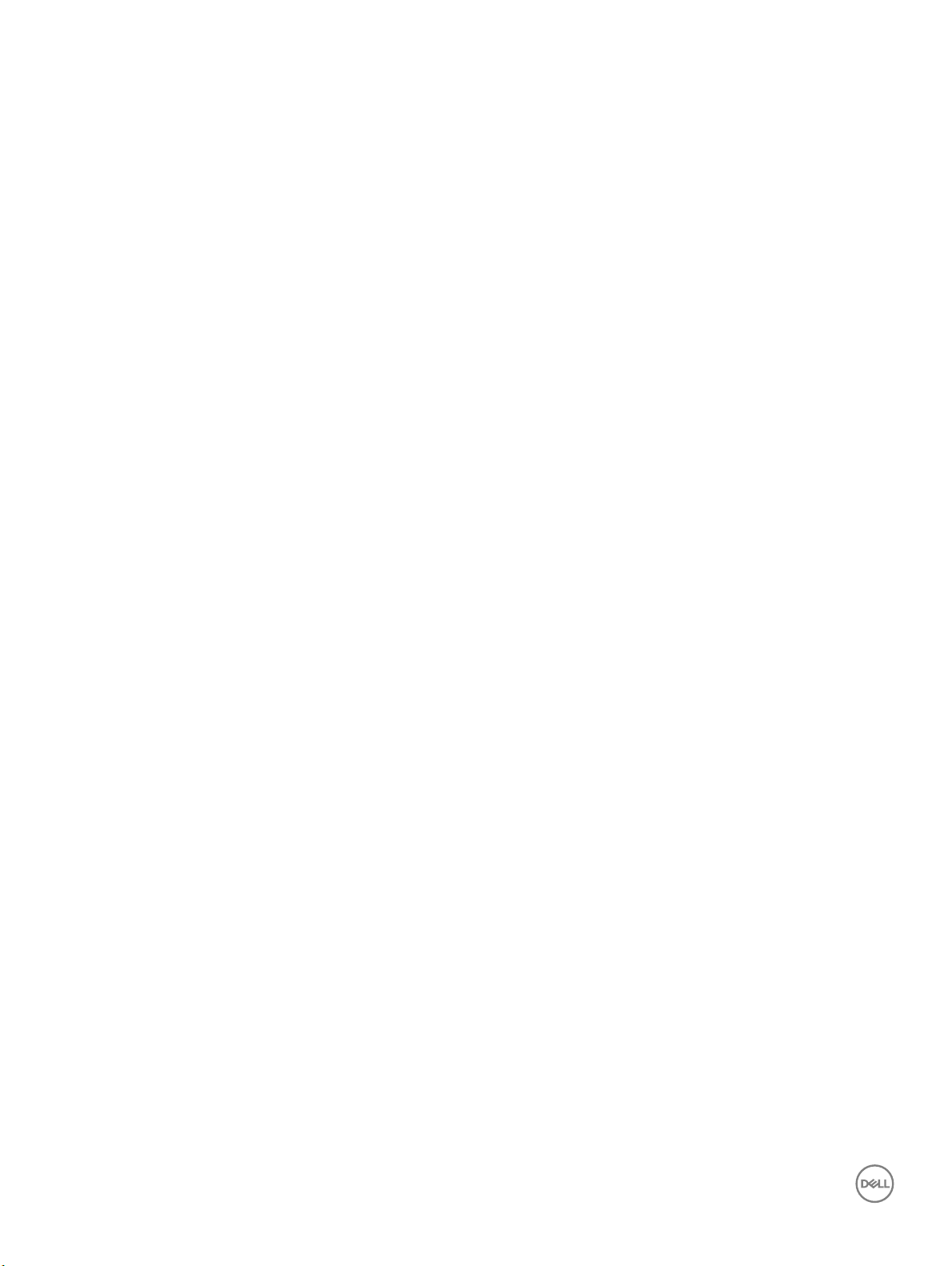
Προδιαγραφές περιβάλλοντος.....................................................................................................................................67
6 Αντιμετώπιση προβλημάτων.................................................................................................................... 68
Επαναφορά του ρολογιού πραγματικού χρόνου (RTC)......................................................................................... 68
Διαγνωστικά βελτιωμένης αξιολόγησης του συστήματος πριν από την εκκίνηση (Enhanced Pre-Boot
System Assessment (ePSA)).........................................................................................................................................68
Εκτέλεση των διαγνωστικών ePSA.......................................................................................................................69
7 Επικοινωνία με την Dell............................................................................................................................. 70
6 Πίνακας περιεχομένων
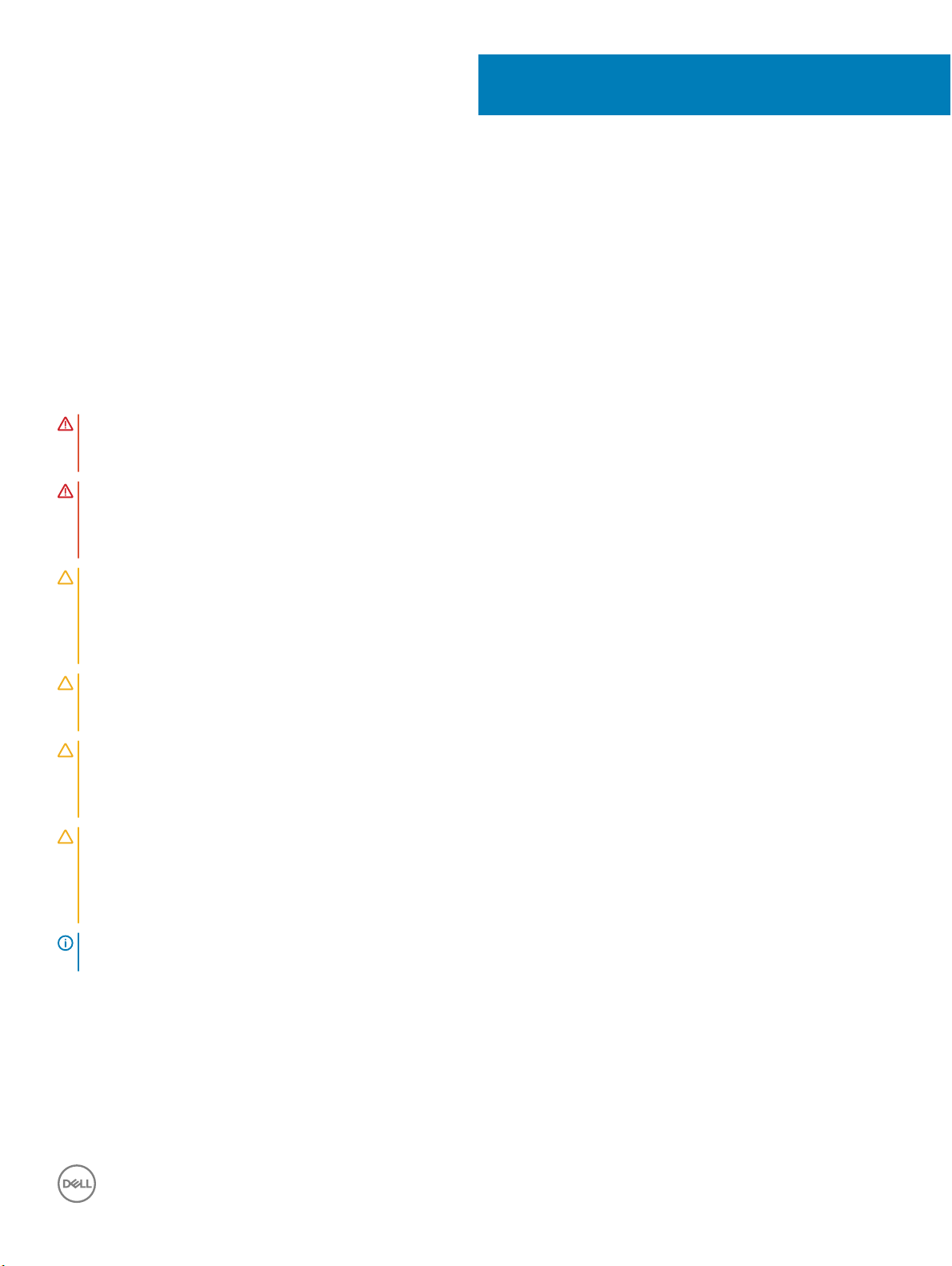
1
Εκτέλεση εργασιών στον υπολογιστή σας
Οδηγίες ασφαλείας
Για να προστατεύσετε τον υπολογιστή σας από πιθανή ζημιά και να διασφαλίσετε την ατομική σας προστασία, ακολουθήστε τις
παρακάτω οδηγίες για θέματα ασφάλειας. Αν δεν αναφέρεται κάτι διαφορετικό, για κάθε διαδικασία που περιλαμβάνεται σε αυτό το
έγγραφο θεωρείται δεδομένο ότι πληρούνται οι εξής προϋποθέσεις:
• Διαβάσατε τις πληροφορίες που παραλάβατε μαζί με τον υπολογιστή σας και αφορούν θέματα ασφάλειας.
• Μπορείτε να επανατοποθετήσετε κάποιο εξάρτημα ή, εάν το αγοράσατε ξεχωριστά, να το τοποθετήσετε εκτελώντας τη διαδικασία
αφαίρεσης με αντίστροφη σειρά.
ΠΡΟΕΙΔΟΠΟΙΗΣΗ: Αποσυνδέστε όλες τις πηγές ισχύος προτού ανοίξετε το κάλυμμα ή τα πλαίσια του υπολογιστή. Αφού
τελειώσετε τις εργασίες στο εσωτερικό του υπολογιστή, επανατοποθετήστε όλα τα καλύμματα και τα πλαίσια και όλες
τις βίδες προτού τον συνδέσετε στην πηγή ισχύος.
ΠΡΟΕΙΔΟΠΟΙΗΣΗ: Διαβάστε τις οδηγίες που παραλάβατε μαζί με τον υπολογιστή σας και αφορούν θέματα ασφάλειας
προτού εκτελέσετε οποιαδήποτε εργασία στο εσωτερικό του. Για πρόσθετες πληροφορίες σχετικά με τις βέλτιστες
πρακτικές ασφαλείας, ανατρέξτε στην αρχική σελίδα σχετικά με την κανονιστική συμμόρφωση στη διεύθυνση
www.dell.com/regulatory_compliance.
ΠΡΟΣΟΧΗ: Πολλές επισκευές είναι δυνατό να πραγματοποιηθούν μόνο από πιστοποιημένο τεχνικό συντήρησης. Θα
πρέπει να πραγματοποιείτε μόνο διαδικασίες αντιμετώπισης προβλημάτων και απλές επισκευές σύμφωνα με όσα
αναφέρονται στην τεκμηρίωση προϊόντος ή σύμφωνα με τις οδηγίες της ομάδας online ή τηλεφωνικής εξυπηρέτησης
και υποστήριξης. Η εγγύησή σας δεν καλύπτει ζημιές λόγω εργασιών συντήρησης που δεν είναι εξουσιοδοτημένες από
τη Dell. Διαβάστε και τηρείτε τις οδηγίες ασφαλείας που συνοδεύουν το προϊόν.
ΠΡΟΣΟΧΗ: Προς αποφυγή ηλεκτροστατικής εκκένωσης, γειωθείτε χρησιμοποιώντας μεταλλικό περικάρπιο γείωσης ή
αγγίζοντας κατά διαστήματα κάποια άβαφη μεταλλική επιφάνεια που είναι γειωμένη, προκειμένου να γειωθείτε προτού
αγγίξετε τον υπολογιστή για να πραγματοποιήσετε εργασίες αποσυναρμολόγησης.
ΠΡΟΣΟΧΗ: Φροντίστε να μεταχειρίζεστε τα εξαρτήματα και τις κάρτες με προσοχή. Μην αγγίζετε τα εξαρτήματα ή τις
επαφές στις κάρτες. Φροντίστε να κρατάτε τις κάρτες από τα άκρα τους ή από το μεταλλικό υποστήριγμα για την
τοποθέτησή τους. Φροντίστε να πιάνετε τα εξαρτήματα, όπως τον επεξεργαστή, από τις άκρες τους και όχι από τις
ακίδες τους.
ΠΡΟΣΟΧΗ: Όταν αποσυνδέετε ένα καλώδιο, τραβήξτε τον σύνδεσμο ή τη γλωττίδα του και όχι αυτό καθαυτό το
καλώδιο. Ορισμένα καλώδια έχουν συνδέσμους με γλωττίδες ασφαλείας. Αν αποσυνδέετε καλώδιο αυτού του τύπου,
πιέστε πρώτα τις γλωττίδες αυτές. Όπως τραβάτε τους συνδέσμους, φροντίστε να μένουν απόλυτα ευθυγραμμισμένοι
για να μη λυγίσει κάποια ακίδα τους. Επίσης, προτού συνδέσετε ένα καλώδιο, βεβαιωθείτε ότι και οι δύο σύνδεσμοί του
είναι σωστά προσανατολισμένοι και ευθυγραμμισμένοι.
ΣΗΜΕΙΩΣΗ: Το χρώμα του υπολογιστή σας και ορισμένων εξαρτημάτων μπορεί να διαφέρει από αυτό που βλέπετε στις
εικόνες του εγγράφου.
Πριν από την εκτέλεση εργασιών στο εσωτερικό του υπολογιστή σας
1 Βεβαιωθείτε ότι η επιφάνεια εργασίας σας είναι επίπεδη και καθαρή για να μη γρατζουνιστεί το κάλυμμα του υπολογιστή.
2 Απενεργοποιήστε τον υπολογιστή σας.
3 Αν ο υπολογιστής είναι συνδεδεμένος με κάποια συσκευή σύνδεσης, αποσυνδέστε τον.
Εκτέλεση εργασιών στον υπολογιστή σας 7

4 Αποσυνδέστε όλα τα καλώδια δικτύου από τον υπολογιστή (εάν υπάρχουν).
ΠΡΟΣΟΧΗ: Αν ο υπολογιστής σας διαθέτει θύρα RJ45, αποσυνδέστε το καλώδιο δικτύου βγάζοντάς το πρώτα από
τον υπολογιστή σας.
5 Αποσυνδέστε τον υπολογιστή σας και όλες τις προσαρτημένες συσκευές από τις ηλεκτρικές τους πρίζες.
6 Ανοίξτε την οθόνη.
7 Πιέστε παρατεταμένα το κουμπί λειτουργίας για λίγα δευτερόλεπτα ώστε να γειωθεί η πλακέτα συστήματος.
ΠΡΟΣΟΧΗ: Για προστασία από ηλεκτροπληξία, αποσυνδέστε τον υπολογιστή σας από την πρίζα, πριν εκτελέσετε
το βήμα 8.
ΠΡΟΣΟΧΗ: Προς αποφυγή ηλεκτροστατικής εκκένωσης, γειωθείτε χρησιμοποιώντας μεταλλικό περικάρπιο
γείωσης ή αγγίζοντας κατά διαστήματα κάποια άβαφη μεταλλική επιφάνεια την ίδια στιγμή που έρχεστε σε επαφή
με έναν σύνδεσμο στο πίσω μέρος του υπολογιστή.
8 Αφαιρέστε κάθε εγκατεστημένη ExpressCard ή έξυπνη κάρτα από τις αντίστοιχες υποδοχές.
Απενεργοποίηση του υπολογιστή σας — Windows 10
ΠΡΟΣΟΧΗ: Για να μη χαθούν δεδομένα, αποθηκεύστε και κλείστε όλα τα ανοικτά αρχεία και τερματίστε όλα τα ανοικτά
προγράμματα προτού σβήσετε τον υπολογιστή σας.
1 Κάντε κλικ ή πατήστε το .
2 Κάντε κλικ ή πατήστε το και, στη συνέχεια, κάντε κλικ ή πατήστε την επιλογή Shut down (Τερματισμός λειτουργίας).
ΣΗΜΕΙ
ΩΣΗ: Βεβαιωθείτε ότι έχετε απενεργοποιήσει τον υπολογιστή και όλες τις συνδεδεμένες συσκευές. Αν ο
υπολογιστής σας και οι συνδεδεμένες συσκευές δεν σβήσουν αυτόματα μετά τον τερματισμό λειτουργίας του
λειτουργικού σας συστήματος, πιέστε και κρατήστε πατημένο το κουμπί λειτουργίας για περίπου 6 δευτερόλεπτα
για να τερματίσετε τη λειτουργία τους.
Μετά την εκτέλεση εργασιών στο εσωτερικό του υπολογιστή σας
Αφού ολοκληρώσετε τις διαδικασίες επανατοποθέτησης, βεβαιωθείτε ότι συνδέσατε κάθε εξωτερική συσκευή, κάρτα και καλώδιο
προτού θέσετε σε λειτουργία τον υπολογιστή σας.
ΠΡΟΣΟΧΗ
για τον συγκεκριμένο υπολογιστή Dell. Μη χρησιμοποιείτε μπαταρίες που είναι σχεδιασμένες για άλλους υπολογιστές
Dell.
1 Επανατοποθετήστε την μπαταρία.
2 Επανατοποθετήστε το κάλυμμα της βάσης.
3 Συνδέστε κάθε εξωτερική συσκευή, π.χ. συσκευή προσομοίωσης θυρών ή βάση μέσων και επανατοποθετήστε κάθε κάρτα, π.χ.
ExpressCard.
4 Συνδέστε κάθε καλώδιο τηλεφώνου ή δικτύου στον υπολογιστή σας.
5 Συνδέστε τον υπολογιστή σας και όλες τις προσαρτημένες συσκευές στις ηλεκτρικές τους πρίζες.
6 Ενεργοποιήστε τον υπολογιστή σας.
: Για να μην πάθει ζημιά ο υπολογιστής, πρέπει να χρησιμοποιείτε μόνο την μπαταρία που είναι σχεδιασμένη
ΠΡΟΣΟΧΗ
ύστερα το άλλο βύσμα στον υπολογιστή.
: Για να συνδέσετε ένα καλώδιο δικτύου, συνδέστε πρώτα το ένα του βύσμα στη συσκευή δικτύου και
Εκτέλεση εργασιών στον υπολογιστή σας
8
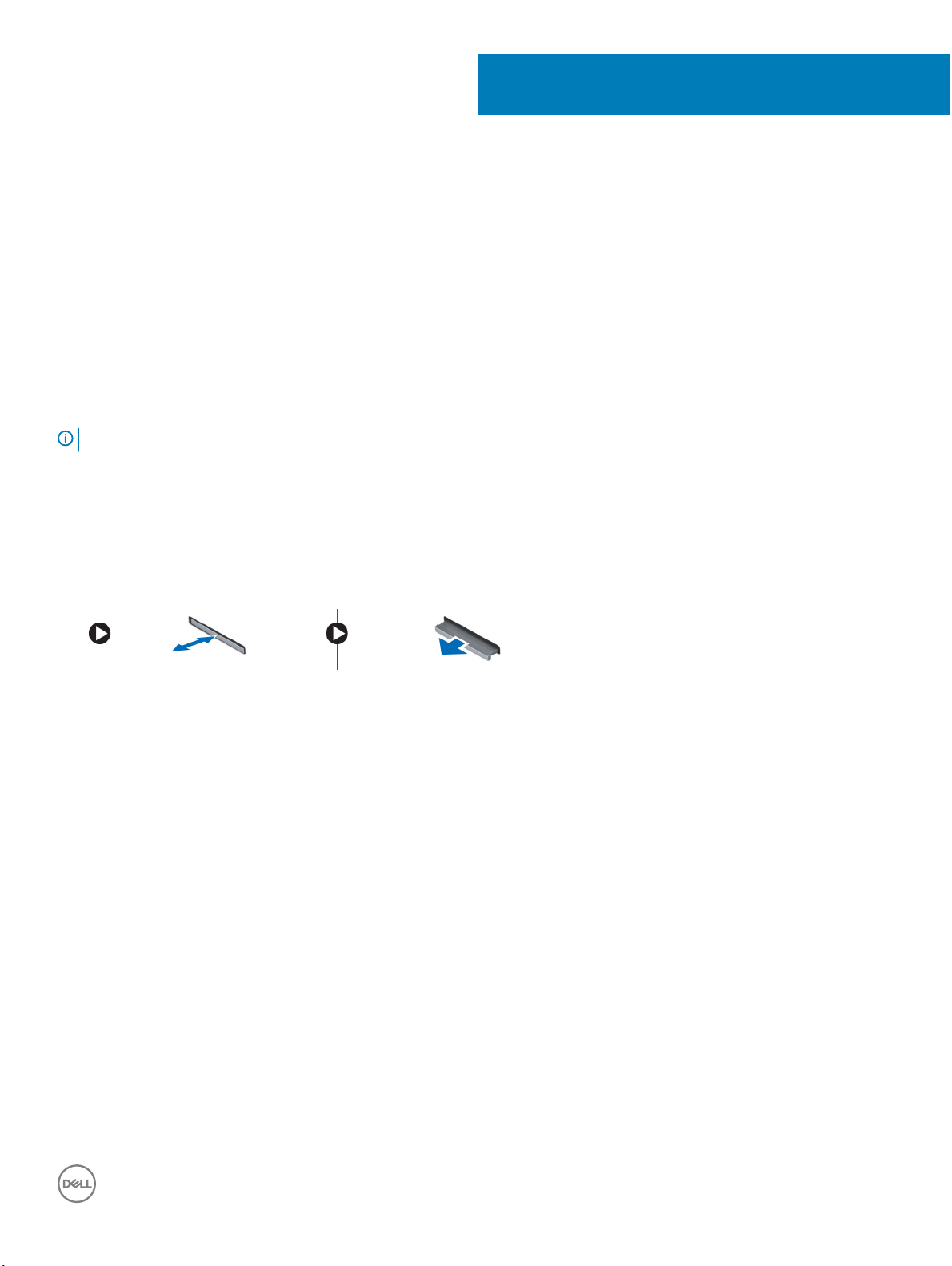
Αφαίρεση και εγκατάσταση εξαρτημάτων
Η ενότητα αυτή παρέχει αναλυτικές πληροφορίες για το πώς θα αφαιρέσετε ή θα εγκαταστήσετε τα εξαρτήματα στον υπολογιστή
σας.
Συνιστώμενα εργαλεία
Για τις διαδικασίες που παρατίθενται στο έγγραφο απαιτούνται τα εξής εργαλεία:
• Σταυροκατσάβιδο #0
• Σταυροκατσάβιδο #1
• Πλαστική σφήνα
ΣΗΜΕΙΩΣΗ: Το κατσαβίδι #0 είναι για τις βίδες 0-1 και το κατσαβίδι #1 είναι για τις βίδες 2-4
Κάρτα microSD
Αφαίρεση της κάρτας microSD
2
1 Πιέστε προς τα μέσα την κάρτα microSD για να την απελευθερώσετε από τον υπολογιστή.
2 Αφαιρέστε την κάρτα microSD από τον υπολογιστή.
Τοποθέτηση της κάρτας microSD
Σπρώξτε την κάρτα microSD μέσα στην υποδοχή της μέχρι να κουμπώσει στη σωστή θέση και να ακουστεί ένα κλικ.
Κάλυμμα βάσης
Αφαίρεση του καλύμματος της βάσης
1 Ακολουθήστε τη διαδικασία που παρατίθεται στην ενότητα Πριν από την εκτέλεση εργασιών στο εσωτερικό του υπολογιστή σας.
2 Αφαιρέστε την κάρτα microSD.
3 Για να αφαιρέσετε το κάλυμμα της βάσης:
a Χαλαρώστε τις μη αποσπώμενες βίδες M2,5xL8,5 που συγκρατούν το κάλυμμα της βάσης πάνω στον υπολογιστή και
ξεσφηνώστε το άκρο του.
4 Σηκώστε το κάλυμμα της βάσης για να το απομακρύνετε από τον υπολογιστή.
Αφαίρεση και εγκατάσταση εξαρτημάτων 9

Τοποθέτηση του καλύμματος της βάσης
1 Ευθυγραμμίστε το κάλυμμα της βάσης με τις υποδοχές για τις βίδες στον υπολογιστή.
2 Πιέστε τα άκρα του καλύμματος τόσο ώστε να κουμπώσει στη σωστή του θέση και να ακουστεί το χαρακτηριστικό κλικ.
3 Σφίξτε τις βίδες M2,5xL8,5 για να στερεώσετε το κάλυμμα της βάσης στον υπολογιστή.
4 Τοποθετήστε την κάρτα microSD.
5 Ακολουθήστε τη διαδικασία που παρατίθεται στην ενότητα Μετά την εκτέλεση εργασιών στο εσωτερικό του υπολογιστή σας.
Μπαταρία
Αφαίρεση της μπαταρίας
1 Ακολουθήστε τη διαδικασία που παρατίθεται στην ενότητα Πριν από την εκτέλεση εργασιών στο εσωτερικό του υπολογιστή σας.
2 Αφαιρέστε τα εξής εξαρτήματα:
a Κάρτα microSD
b κάλυμμα βάσης
3 Για να αφαιρέσετε την μπαταρία:
a Αποσυνδέστε το καλώδιο της μπαταρίας από τον σύνδεσμό του στην πλακέτα συστήματος [1].
b Αφαιρέστε τις βίδες M2,0x3,0 που συγκρατούν την μπαταρία στον υπολογιστή [2].
c Σηκώστε την μπαταρία απομακρύνοντάς την από τον υπολογιστή [3].
Αφαίρεση και εγκατάσταση εξαρτημάτων
10
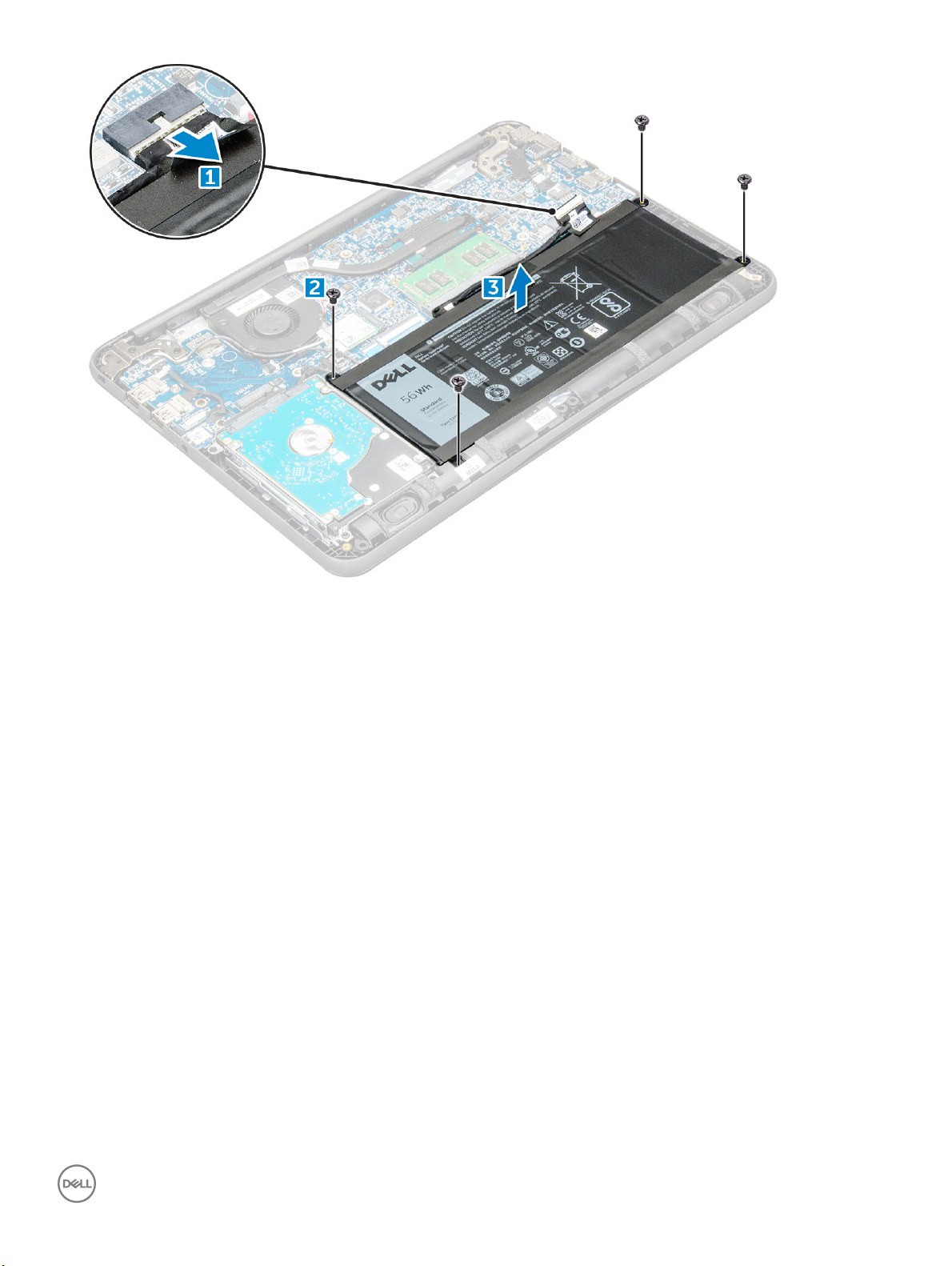
Τοποθέτηση της μπαταρίας
1 Περάστε την μπαταρία μέσα στην υποδοχή της στον υπολογιστή.
2 Συνδέστε το καλώδιο της μπαταρίας στον σύνδεσμό του επάνω στην μπαταρία.
3 Σφίξτε τις βίδες M2,0xL3 για να στερεώσετε την μπαταρία στον υπολογιστή.
4 Εγκαταστήστε τα εξής εξαρτήματα:
a κάλυμμα βάσης
b Κάρτα microSD
5 Ακολουθήστε τη διαδικασία που παρατίθεται στην ενότητα Μετά την εκτέλεση εργασιών στο εσωτερικό του υπολογιστή σας.
Πληκτρολόγιο
Αφαίρεση πληκτρολογίου
1 Ακολουθήστε τη διαδικασία που παρατίθεται στην ενότητα Πριν από την εκτέλεση εργασιών στο εσωτερικό του υπολογιστή σας.
2 Αφαιρέστε τα εξής εξαρτήματα:
a Κάρτα microSD
b κάλυμμα βάσης
c μπαταρία
3 Αποσυνδέστε το καλώδιο του πληκτρολογίου από την πλακέτα συστήματος.
Αφαίρεση και εγκατάσταση εξαρτη
μάτων 11

4 Κρατήστε σταθερά τα πλαϊνά τμήματα του στηρίγματος παλάμης ενώ πιέζετε τις δύο οπές απελευθέρωσης με ένα πλαστικό
αιχμηρό αντικείμενο.
ΣΗΜΕΙ
ΩΣΗ: Χρειάζεται κάποια δύναμη για να πιέσετε το πληκτρολόγιο και να το αφαιρέσετε από τις δύο οπές
αποδέσμευσης. Πρέπει να είστε προσεκτικοί.
ΣΗΜΕΙΩΣΗ: Εικόνα για σκοπούς απεικόνισης της ακριβούς θέσης των μάνταλων του πληκτρολογίου. Δεν είναι
απαραίτητο να αφαιρέσετε την ψύκτρα, τον σκληρό δίσκο ή την πλακέτα συστήματος για να έχετε πρόσβαση στις
οπές αποδέσμευσης του πληκτρολογίου.
12 Αφαίρεση και εγκατάσταση εξαρτημάτων

5 Ξεσφηνώστε απαλά την κάτω πλευρά του πληκτρολογίου από τον υπολογιστή.
Αφαίρεση και εγκατάσταση εξαρτη
μάτων 13
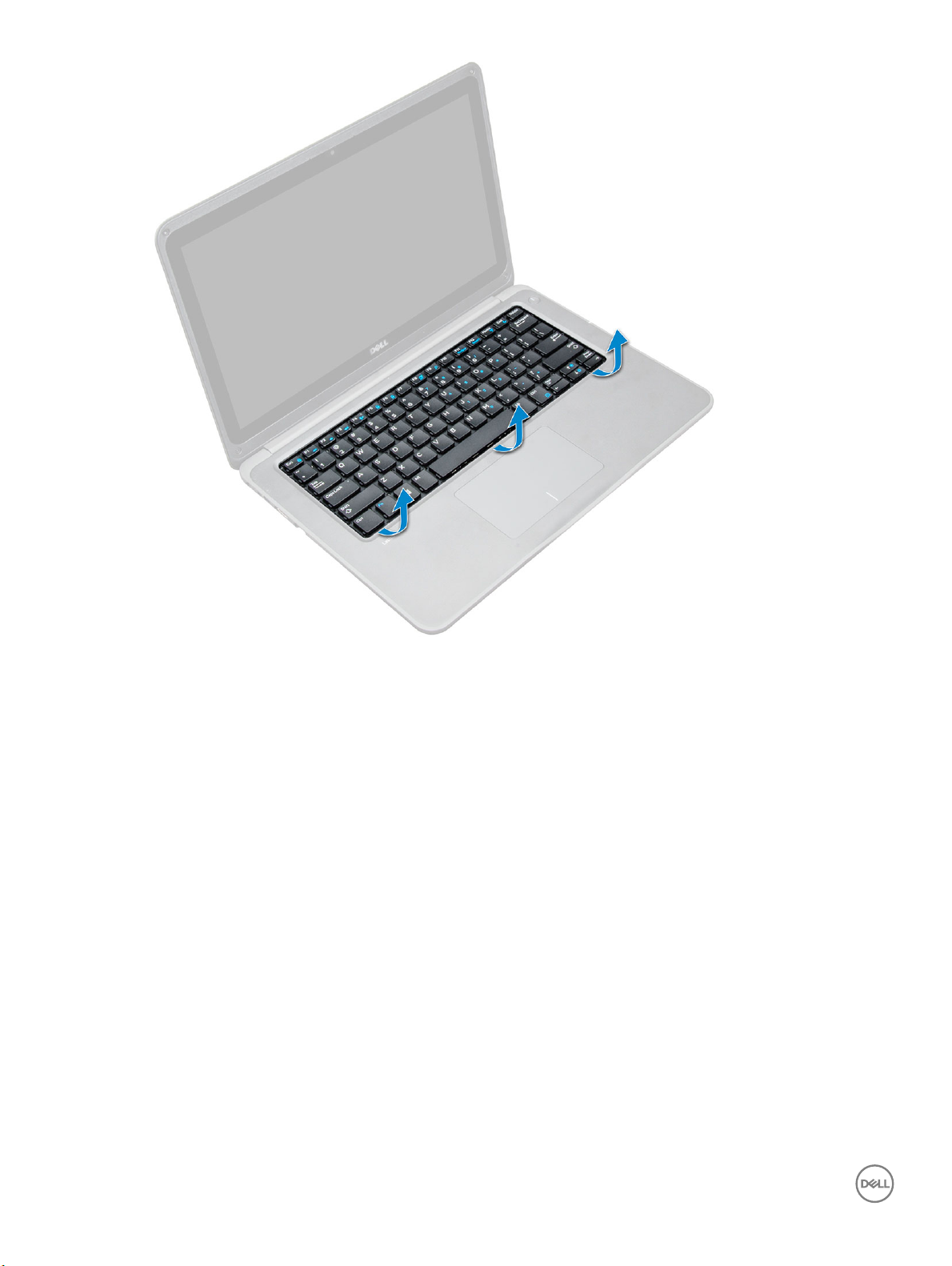
6 Αφαιρέστε το πληκτρολόγιο από τον υπολογιστή.
14
Αφαίρεση και εγκατάσταση εξαρτημάτων
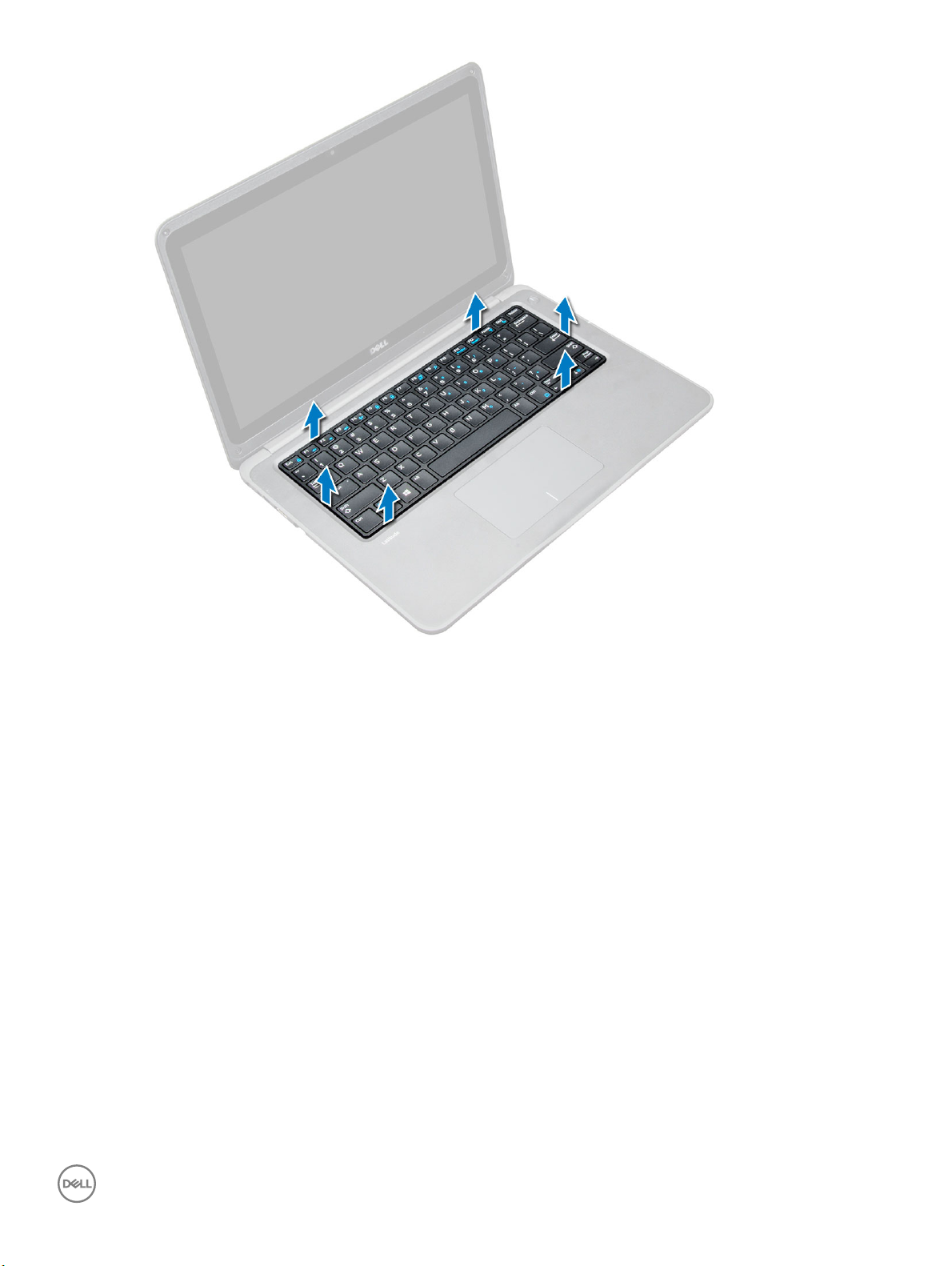
Τοποθέτηση του πληκτρολογίου
1 Ευθυγραμμίστε το πλαίσιο του πληκτρολογίου με τις γλωττίδες στον υπολογιστή και πιέστε το μέχρι να κουμπώσει στη σωστή
θέση και να ακουστεί ένα κλικ.
2 Συνδέστε το καλώδιο του πληκτρολογίου στην πλακέτα συστήματος.
3 Εγκαταστήστε τα εξής εξαρτήματα:
a μπαταρία
b κάλυμμα βάσης
c Κάρτα microSD
4 Ακολουθήστε τη διαδικασία που παρατίθεται στην ενότητα Μετά την εκτέλεση εργασιών στο εσωτερικό του υπολογιστή σας.
κάρτα WLAN
Αφαίρεση κάρτας WLAN
1 Ακολουθήστε τη διαδικασία που παρατίθεται στην ενότητα Πριν από την εκτέλεση εργασιών στο εσωτερικό του υπολογιστή σας.
2 Αφαιρέστε τα εξής εξαρτήματα:
a Κάρτα microSD
b κάλυμμα βάσης
c μπαταρία
Αφαίρεση και εγκατάσταση εξαρτη
μάτων 15

3 Για να αφαιρέσετε την κάρτα WLAN:
a Αφαιρέστε τη βίδα M2xL3 που συγκρατεί τη μεταλλική βάση στήριξης στο σύστημα [1].
b Σηκώστε και αφαιρέστε τη μεταλλική βάση στήριξης από την κάρτα WLAN [2].
c Αποσυνδέστε τα δύο καλώδια WLAN που συνδέουν την κάρτα WLAN με την κεραία [3].
d Βγάλτε την κάρτα WLAN από την υποδοχή της στην πλακέτα συστήματος [4].
Τοποθέτηση της κάρτας WLAN
1 Περάστε την κάρτα WLAN μέσα στον σύνδεσμό της στην πλακέτα συστήματος.
2 Συνδέστε τα δύο καλώδια της κεραίας στην κάρτα WLAN.
3 Επανατοποθετήστε τη μεταλλική βάση στήριξης στην κάρτα WLAN.
4 Σφίξτε τη βίδα M2xL3 για να στερεώσετε την κάρτα WLAN και τη βάση στήριξης στην πλακέτα συστήματος.
5 Εγκαταστήστε τα εξής εξαρτήματα:
a μπαταρία
b κάλυμμα βάσης
c Κάρτα microSD
6 Ακολουθήστε τη διαδικασία που παρατίθεται στην ενότητα Μετά την εκτέλεση εργασιών στο εσωτερικό του υπολογιστή σας.
Αφαίρεση και εγκατάσταση εξαρτημάτων
16
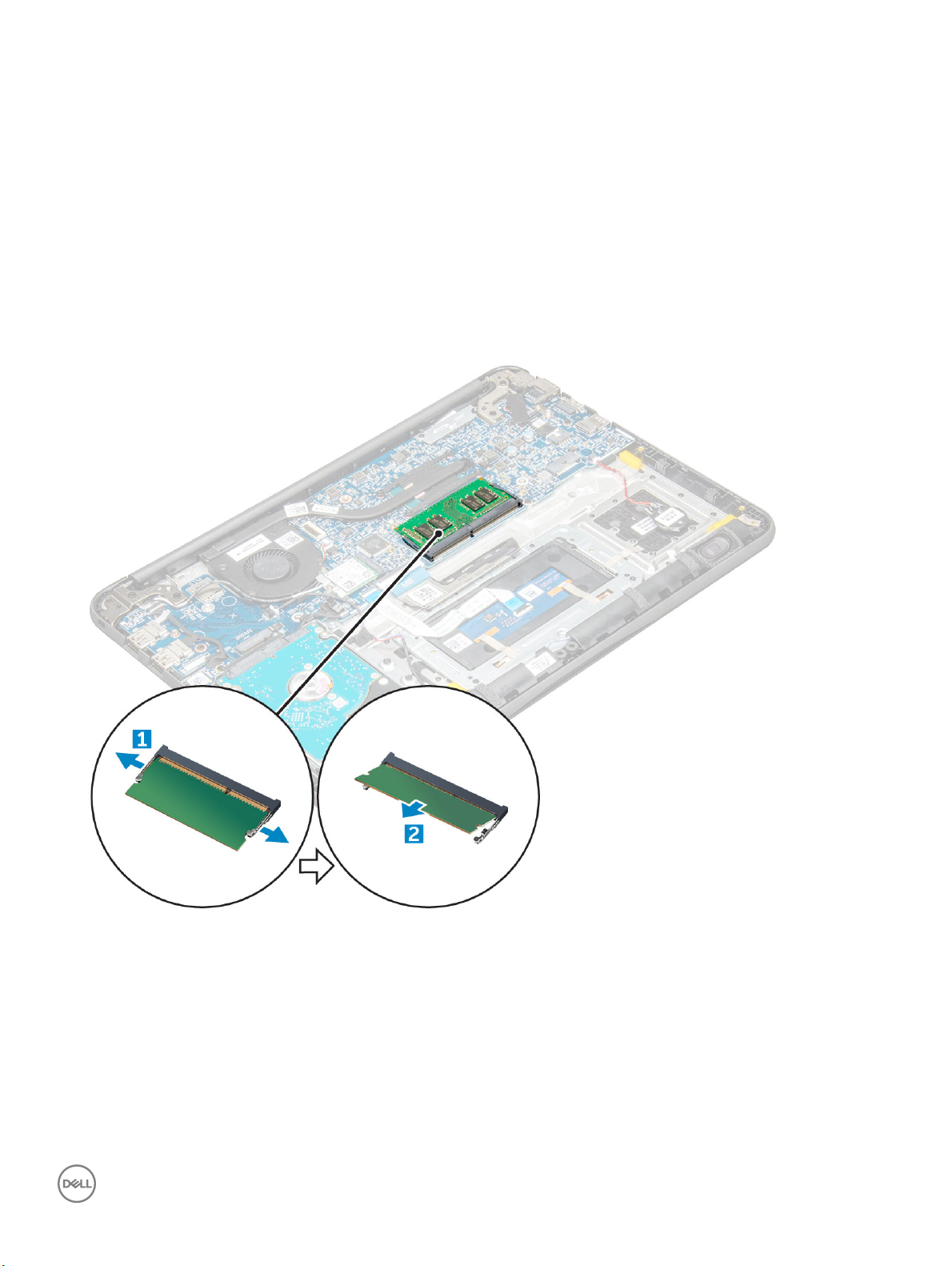
Μονάδα μνήμης
Αφαίρεση της μονάδας μνήμης
1 Ακολουθήστε τη διαδικασία που παρατίθεται στην ενότητα Πριν από την εκτέλεση εργασιών στο εσωτερικό του υπολογιστή σας.
2 Αφαιρέστε τα εξής εξαρτήματα:
a Κάρτα microSD
b κάλυμμα βάσης
c μπαταρία
3 Για να αφαιρέσετε τη μονάδα μνήμης:
a Ανοίξτε τις ασφάλειες της μονάδας μνήμης [1].
b Σηκώστε τη μονάδα μνήμης και αφαιρέστε την από την πλακέτα συστήματος [2].
Εγκατάσταση της μονάδας μνήμης
1 Τοποθετήστε τη μονάδα μνήμης μέσα στην υποδοχή της στην πλακέτα συστήματος.
2 Σπρώξτε απαλά τη μονάδα μνήμης μέχρι οι ασφάλειες να τη στερεώσουν στη σωστή θέση.
3 Εγκαταστήστε τα εξής εξαρτήματα:
a μπαταρία
b κάλυμμα βάσης
c Κάρτα microSD
4 Ακολουθήστε τη διαδικασία που παρατίθεται στην ενότητα Μετά την εκτέλεση εργασιών στο εσωτερικό του υπολογιστή σας.
Αφαίρεση και εγκατάσταση εξαρτη
μάτων 17
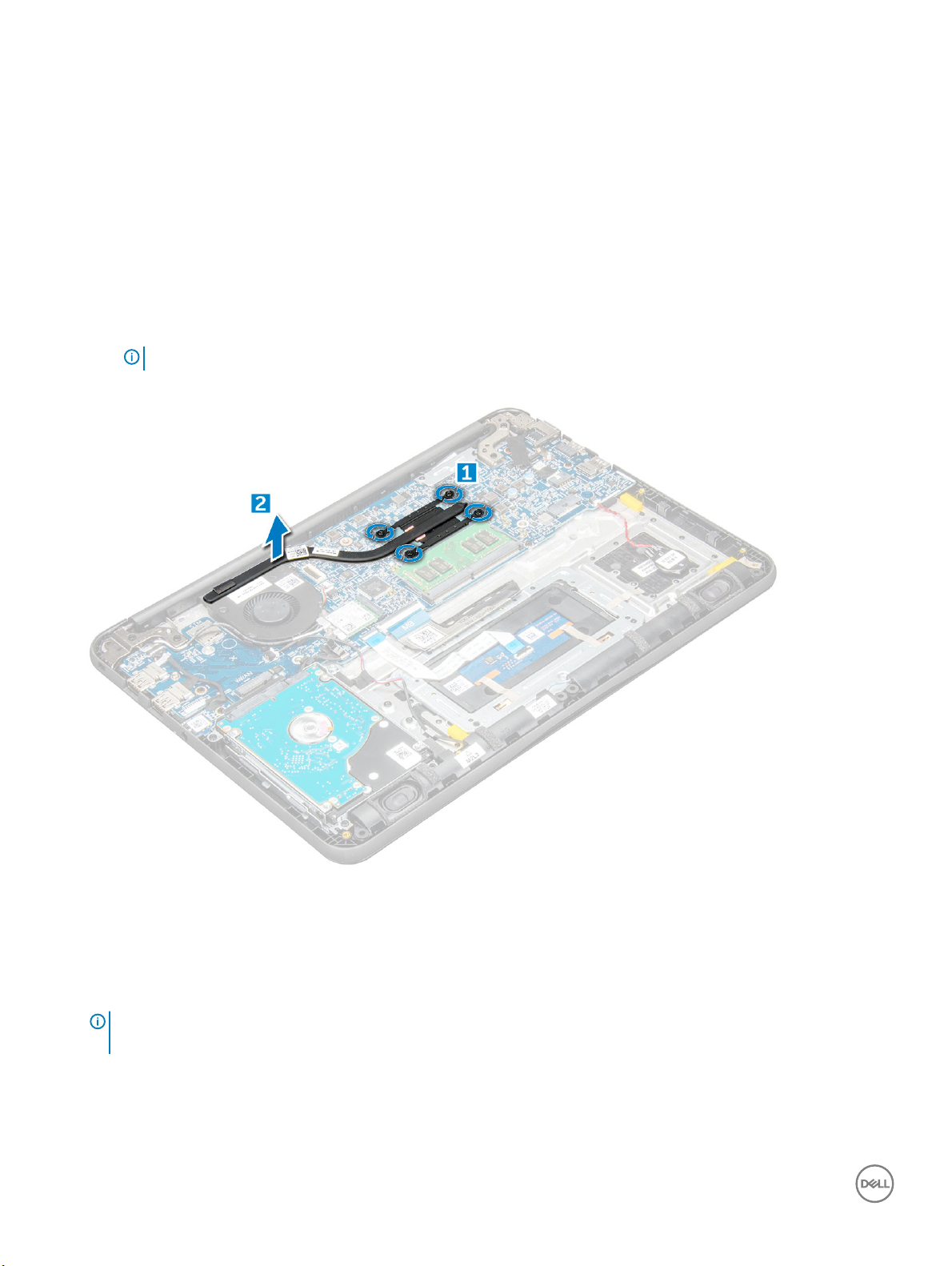
Ψύκτρα
Αφαίρεση ψύκτρας
1 Ακολουθήστε τη διαδικασία που παρατίθεται στην ενότητα Πριν από την εκτέλεση εργασιών στο εσωτερικό του υπολογιστή σας.
2 Αφαιρέστε τα εξής εξαρτήματα:
a Κάρτα microSD
b κάλυμμα βάσης
c μπαταρία
3 Για να αφαιρέσετε την ψύκτρα:
a Χαλαρώστε τις μη αποσπώμενες βίδες (M2,5x2,5) που συγκρατούν την ψύκτρα στον υπολογιστή [1].
ΣΗΜΕΙΩΣΗ: Ακολουθήστε το διαγώνιο μοτίβο για να χαλαρώσετε τις βίδες.
b Ανασηκώστε την ψύκτρα και αφαιρέστε την από τον υπολογιστή [5].
Εγκατάσταση ψύκτρας
1 Τοποθετήστε την ψύκτρα στην υποδοχή στον υπολογιστή.
2 Σφίξτε τις βίδες M2,5x2,5 για να στερεώσετε την ψύκτρα στον υπολογιστή.
ΩΣΗ: Ακολουθήστε το διαγώνιο μοτίβο για να σφίξετε τις βίδες, παρόμοια με το μοτίβο που ακολουθήσατε
ΣΗΜΕΙ
για να χαλαρώσετε τις βίδες στην ενότητα «Αφαίρεση ψύκτρας».
3 Εγκαταστήστε τα εξής εξαρτήματα:
a μπαταρία
b κάλυμμα βάσης
c Κάρτα microSD
Αφαίρεση και εγκατάσταση εξαρτημάτων
18

4 Ακολουθήστε τη διαδικασία που παρατίθεται στην ενότητα Μετά την εκτέλεση εργασιών στο εσωτερικό του υπολογιστή σας.
Ανεμιστήρας συστήματος
Αφαίρεση ανεμιστήρα συστήματος
1 Ακολουθήστε τη διαδικασία που παρατίθεται στην ενότητα Πριν από την εκτέλεση εργασιών στο εσωτερικό του υπολογιστή σας.
2 Αφαιρέστε τα εξής εξαρτήματα:
a Κάρτα microSD
b κάλυμμα βάσης
c μπαταρία
3 Για να αφαιρέσετε τον ανεμιστήρα του συστήματος:
a Βγάλτε το καλώδιο WLAN από την υποδοχή στην πλακέτα συστήματος [1].
b Βγάλτε το καλώδιο από το άγκιστρό του [2].
4 Αποσυνδέστε την υποδοχή του ανεμιστήρα του συστήματος από την πλακέτα συστήματος [1].
5 Αφαιρέστε τις βίδες M2xL3 που συγκρατούν τον ανεμιστήρα στην πλακέτα συστήματος [2].
6 Βγάλτε τον ανεμιστήρα του συστήματος από την πλακέτα συστήματος [3].
Αφαίρεση και εγκατάσταση εξαρτη
μάτων 19
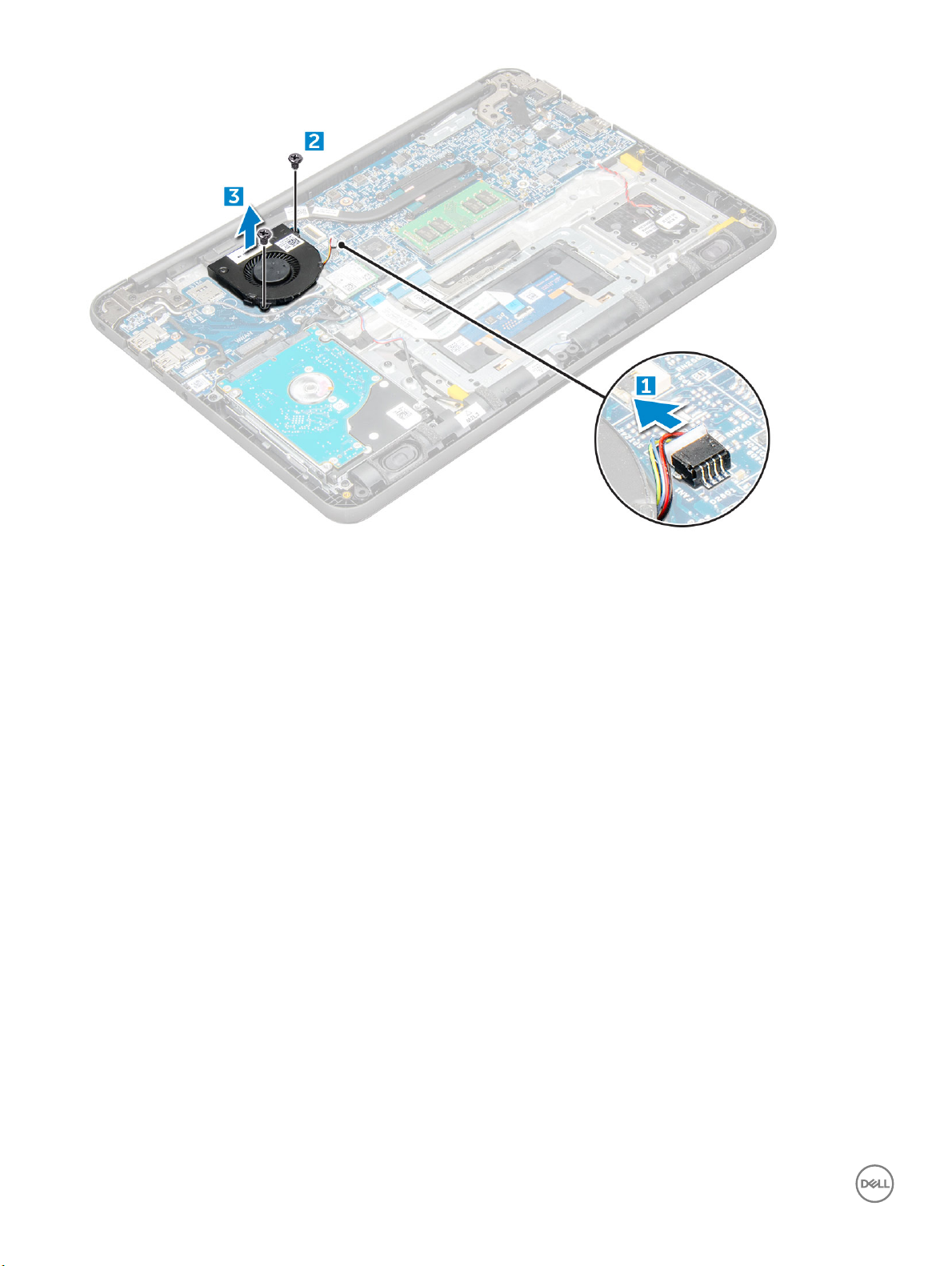
Εγκατάσταση ανεμιστήρα συστήματος
1 Τοποθετήστε τον ανεμιστήρα στην πλακέτα συστήματος.
2 Σφίξτε τις βίδες M2xL3 για να στερεώσετε τον ανεμιστήρα στην πλακέτα συστήματος.
3 Συνδέστε το καλώδιο του ανεμιστήρα στην πλακέτα συστήματος.
4 Περάστε το καλώδιο WLAN στο άγκιστρό του στην πλακέτα συστήματος.
5 Εγκαταστήστε τα εξής εξαρτήματα:
a μπαταρία
b κάλυμμα βάσης
c Κάρτα microSD
6 Ακολουθήστε τη διαδικασία που παρατίθεται στην ενότητα Μετά την εκτέλεση εργασιών στο εσωτερικό του υπολογιστή σας.
Σκληρός δίσκος
Αφαίρεση του σκληρού δίσκου
1 Ακολουθήστε τη διαδικασία που παρατίθεται στην ενότητα Πριν από την εκτέλεση εργασιών στο εσωτερικό του υπολογιστή σας.
2 Αφαιρέστε τα εξής εξαρτήματα:
a Κάρτα microSD
b κάλυμμα βάσης
c μπαταρία
3 Για να αφαιρέσετε τον σκληρό δίσκο:
a Αποσυνδέστε το καλώδιο του σκληρού δίσκου από την πλακέτα συστήματος [1].
b Αφαιρέστε τις βίδες M2xL3 που συγκρατούν τον σκληρό δίσκο στο στήριγμα παλάμης [2].
c Σηκώστε τον σκληρό δίσκο από τον υπολογιστή [3].
Αφαίρεση και εγκατάσταση εξαρτημάτων
20

4 Αποσυνδέστε την ενδιάμεση διάταξη του καλωδίου του σκληρού δίσκου.
5 Στη συνέχεια, αφαιρέστε τις βίδες M3xL3 για να αποσπάσετε τη μεταλλική βάση στήριξης από τον σκληρό δίσκο [1].
Αφαίρεση και εγκατάσταση εξαρτη
μάτων 21
